戴尔5488是一款性能稳定、操作简便的笔记本电脑,但在长期使用后可能会出现系统卡顿、软件运行缓慢等问题。为了解决这些问题,我们可以选择重装win10系统。本文将详细介绍戴尔5488重装win10的步骤,帮助用户轻松完成系统重装。

文章目录:
1.准备工作
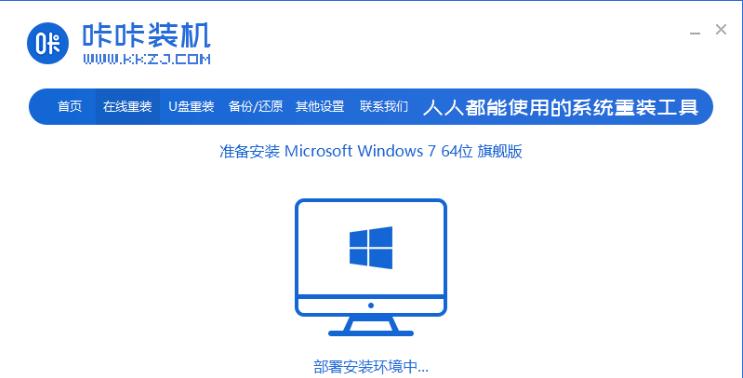
2.备份重要文件
3.下载win10系统镜像
4.制作系统安装U盘
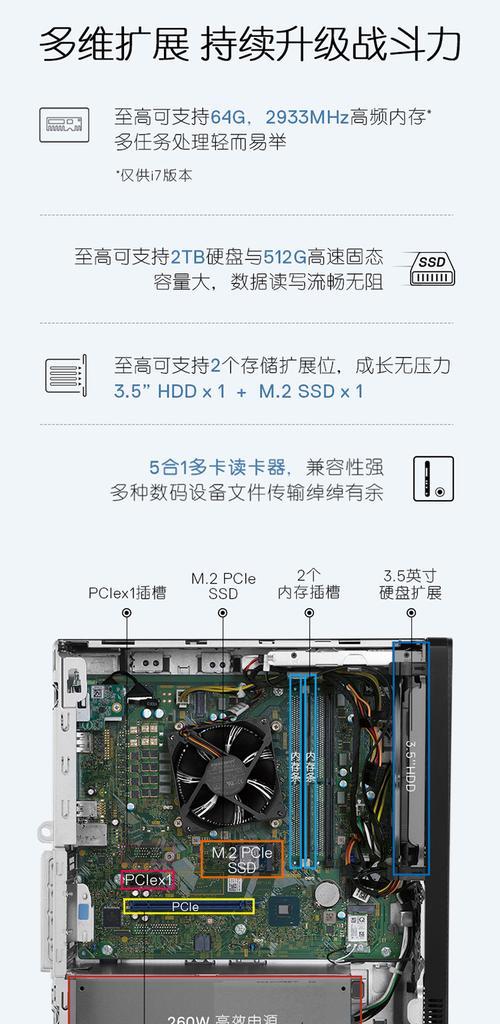
5.设置BIOS启动顺序
6.进入系统安装界面
7.选择安装语言和区域设置
8.执行磁盘分区操作
9.安装系统并等待完成
10.进行基础设置
11.安装驱动程序
12.更新系统和软件
13.恢复个人文件和设置
14.安装常用软件和工具
15.优化系统设置
1.准备工作:在开始操作之前,确保戴尔5488电脑处于良好的工作状态,电源充足且无硬件故障。
2.备份重要文件:重装系统会清除电脑上的所有文件和设置,所以在操作前请将重要的文件备份到外部存储设备或云盘上。
3.下载win10系统镜像:从微软官方网站下载最新版本的win10系统镜像文件,确保系统安装的时候可以使用最新的稳定版本。
4.制作系统安装U盘:使用下载的win10系统镜像文件制作启动U盘,可以使用第三方工具如rufus等来完成这个步骤。
5.设置BIOS启动顺序:重启电脑,进入BIOS设置界面,将启动选项设置为U盘启动,确保电脑能够从U盘启动系统安装程序。
6.进入系统安装界面:重新启动电脑后,按照屏幕提示按任意键进入系统安装界面。
7.选择安装语言和区域设置:根据个人喜好选择适合自己的语言和地区设置,然后点击下一步继续安装。
8.执行磁盘分区操作:对硬盘进行分区操作,可以选择快速分区或手动分区,根据需要对硬盘进行合理的划分。
9.安装系统并等待完成:选择要安装的分区后,点击下一步开始安装系统,然后耐心等待系统安装过程完成。
10.进行基础设置:根据系统提示,设置计算机名称、密码等基础设置,然后继续完成系统安装。
11.安装驱动程序:下载并安装戴尔5488电脑的相关驱动程序,确保电脑的硬件能够正常工作。
12.更新系统和软件:连接到网络后,及时更新系统和常用软件,以获取最新的功能和修复已知问题。
13.恢复个人文件和设置:通过备份的文件和设置,将个人数据恢复到新系统中,确保之前的个人设置不会丢失。
14.安装常用软件和工具:根据个人需求安装常用的软件和工具,如办公软件、浏览器、杀毒软件等。
15.优化系统设置:根据个人喜好调整系统设置,如开启磁盘清理、自动更新等功能,以提升系统性能和安全性。
通过本文介绍的步骤,用户可以轻松地进行戴尔5488重装win10系统的操作。重装系统可以解决电脑出现卡顿、运行缓慢等问题,同时也能给电脑带来更好的性能和稳定性。在操作过程中,请务必备份重要文件,以免数据丢失。希望本文对用户有所帮助,祝愿您的戴尔5488电脑重装win10顺利完成。

















